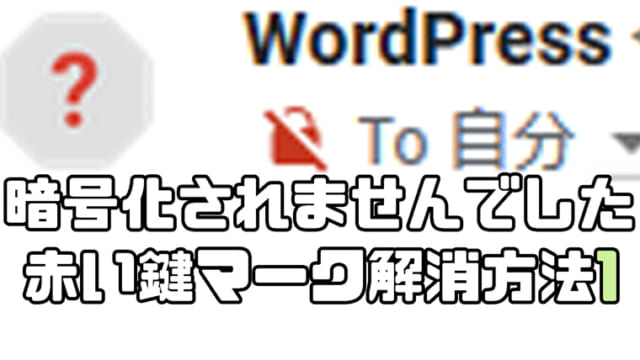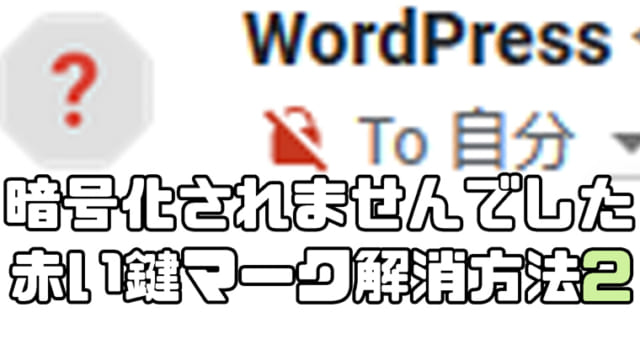あなたのスキルセットに「Linux操作」はありますか?
LinuxはCUI(コマンドライン)で操作することが多いので、一見難しそうに思えますが仕組みさえわかってしまえば意外と簡単です。
何ができるようになればLinux操作ができると言えるのか、実践練習はどう取り組めばいいのか?といった内容をまとめます。練習方法と言うより主に考え方について書いています。
フルスタックに動けるようになるためにLinuxは避けて通れないので、自信を持って「できます」と言えるようになっておきましょう。
Contents
Linuxができるとは?

以下のサイトに載っているような基本的なコマンドを理解し且つ覚えていて、ターミナル(コマンドを打つ画面)でLinuxの基本操作ができると、Linuxができると言っていいです。
「基本操作」が少し曖昧な表現なので次のように定義します。
- ディストリビューション毎にコマンドが違うことを知っている
- Linuxのディレクトリの構成が理解できている
- ディレクトリを自由に移動できる
- ディレクトリやファイルの移動・コピー・削除・作成・リネームなどの操作ができる
- ディレクトリやファイルのアクセス権限を確認する・変更できる
- viやvim(テキストエディタ)でテキストファイルを修正できる
- ミドルウェアの起動や停止、再起動のコマンドを知っている
- OSの起動やシャットダウン、再起動のコマンドを知っている
最低限このあたりを押さえておけばOKです。
それぞれを簡単に解説します。
ディストリビューション毎にコマンドが違うことを知っている

まずディストリビューションとは、LinuxOSの種類のことです。
多くの種類がありますが、代表的なもので言うとCentOS、Ubuntuなどがあります。
ディストリビューションによってコマンドが違うことがあるので注意が必要です。
コマンドを打つ前にディストリビューションが何かを確認する必要があります。
Linuxのディレクトリの構成が理解できている
Linuxのディレクトリ構成とは、ディレクトリ(フォルダ)がどのような順番で並んでいるのか、です。基本的には他のOS(Windowsなど)と同様です。

「ls /」というコマンドを打ちました。これは「/」ディレクトリ内のファイル・ディレクトリの一覧を表示するコマンドです。「/」ディレクトリとは、Windowsで言うところのCドライブのようなものです。
試しにvarディレクトリの中に入ってみます。

「cd /var」というコマンドを打ちました。これは「/var」ディレクトリに移動するコマンドです。その後「ls」と打ちました。「ls」はカレント(現在いる)ディレクトリ内のファイル・ディレクトリの一覧を表示するコマンドです。
続いて「www」ディレクトリに移動したい場合は「cd www」というコマンドを打ちます。
カレントディレクトリが「/var」でない場合は「cd /var/www」というコマンドを打ちます。
ディレクトリを自由に移動できる
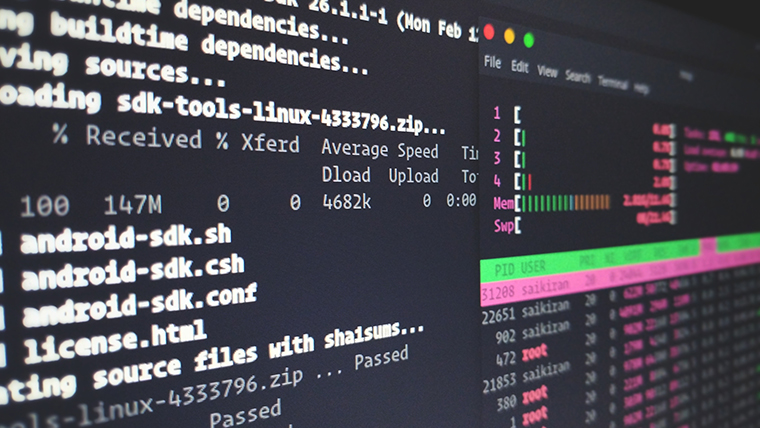
Linuxでファイル操作をする際、ディレクトリを移動してからファイル操作をする場合が多いです。
Windowsでもエクスプローラーでフォルダを移動して、そのフォルダの中のファイルのコピーや削除などしますよね。
自由に移動できるとは、Windowsでエクスプローラーでフォルダを移動するように、スムーズな移動ができるような状態です。
主要コマンド
| pwd | 現在ディレクトリの場所(パス)を表示する。 |
|---|---|
| ls | 現在ディレクトリに保管されているファイル・ディレクトリの一覧を表示する。 |
| cd | ディレクトリを移動する。 |
ディレクトリやファイルの移動・コピー・削除・作成・リネームなどの操作ができる
ファイル・ディレクトリ操作は必ずできるようになっておきましょう。
Linuxではコマンドを使って、ディレクトリやファイルの移動・コピー・削除・作成・リネームなどの操作をすることができます。
主要コマンド
| cat | テキストファイルの中身をコマンドラインに表示。 |
|---|---|
| cp | ディレクトリやファイルをコピーする。 |
| mv | ディレクトリやフォルダを移動する。 |
| mkdir | ディレクトリを新規作成する。 |
| rm | ファイルを削除する。 |
| rmdir | ディレクトリを削除する。 |
ディレクトリやファイルのアクセス権限を確認する・変更できる
Linuxではディレクトリやファイルのアクセス権限が細かく分かれています。
最初は少しわかりづらいかもしれませんが、慣れてくれば理解できます。
アクセス権限がなくファイルを編集できない場合は、ファイルのアクセス権限を変えるか、アクセスするユーザーを変えることでファイルを編集できるようになります。
主要コマンド
| chmod | ディレクトリやファイルのアクセス権限を変更する。 |
|---|---|
| stat | ファイルやディレクトリのパーミッション(権限)を確認する |
viやvim(テキストエディタ)でテキストファイルを修正できる
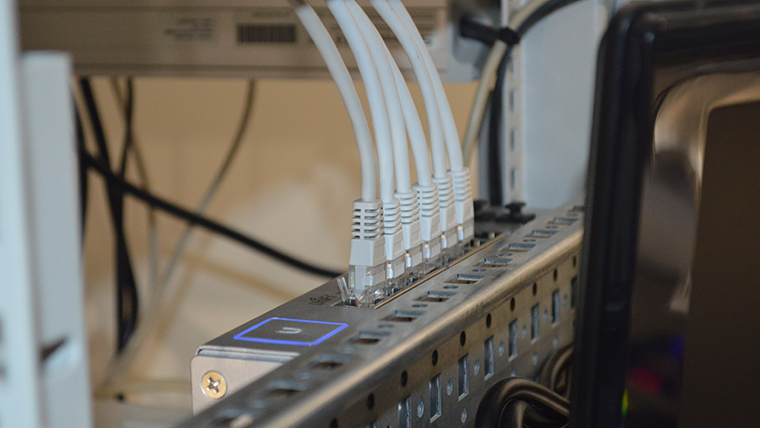
設定ファイルなど、テキストファイルを編集する場合に使うviやvimといったテキストエディタを使うと便利です。
ただし操作が非常に難しいので、操作方法を調べて実践を通して慣れる必要があります。
ミドルウェアの起動や停止、再起動のコマンドを知っている
インストールしたミドルウェアの操作もある程度知っておきましょう。
もしわからない場合はヘルプを表示して、コマンドにどういうオプションや引数を設定すればいいのかを調べられるようになっておくと、汎用性が高いです。
基本的には「(コマンド) –help」や「(コマンド) -h」でそのコマンドのヘルプを表示することができます。
OSの起動やシャットダウン、再起動のコマンドを知っている
あまり使わないと思いますが、使わなくていいコマンドとして知っておきましょう。
主要コマンド
| shutdown | 電源を落とす。 |
|---|---|
| reboot | 再起動する。 |
基本的なLinuxコマンド まとめ

基本的なLinux操作について、なんとなくイメージできましたでしょうか。
次回は実際にLinuxコマンドを打ちながら慣れていく方法について解説します。